以下是PhpStorm高效开发的8个操作技巧,赶紧收藏起来,让敲代码的速度飞起来吧~
1、大小写转换--避免重复写

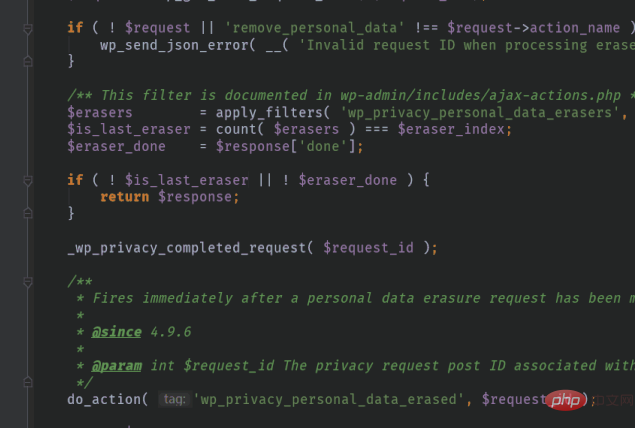
鼠标选中文本后,按住Ctrl +Shift + U可以将文本中的字母全部转换为大写,再按一次可以全部转换为小写。
避免重新输入,使用超方便。
2、多点选中--码字飞起来

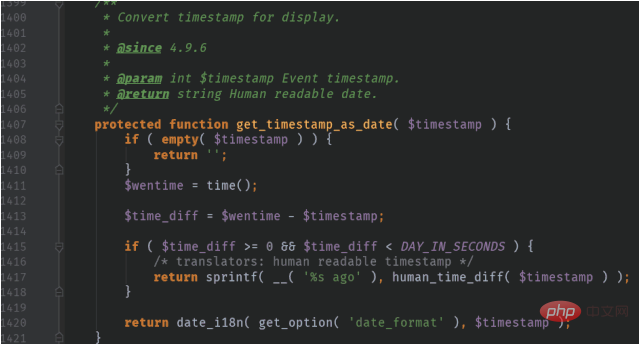
鼠标选中文本后,按住Alt + J可以同时选中相同的文本进行编辑,按住Alt +Shift+ J可以取消选中。
这个快捷键的名字叫:Add Selection for Next Occurrence,可以在file>Settings中进行搜索,修改成其他快捷键。
自从懂了这个方法,敲代码速度不要太快。
3、加入自定义字典--干掉错别字

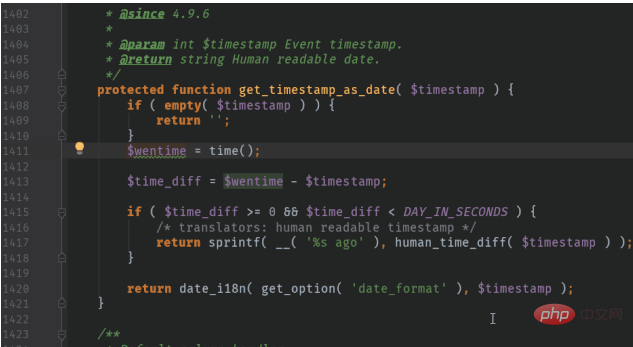
当代码中出现的词不是英文单词时,就会在该词下方出现波浪线,导致分不清是自己单词拼错了还是本身就不是单词,对于强迫症的程序猿来说,简直不能忍。
鼠标选中该单词后,按住Alt + Enter 键,选择Save to project-level dictionary即可把讨厌的波浪号去掉啦。
从此,敲代码再也不怕拼错单词啦。
4、显示代码行号--工作量证明

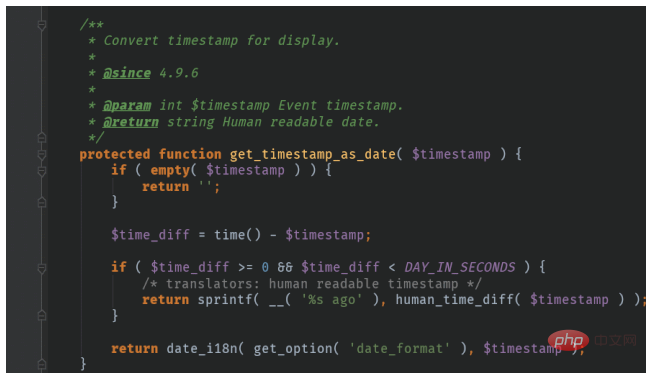
鼠标右键点击代码区域左边空白栏,选中Show Lines Nimbers即可,取消选中即隐藏行号。
不开启都不知道自己原来这么能干。
5、代码格式优化--整整齐齐的

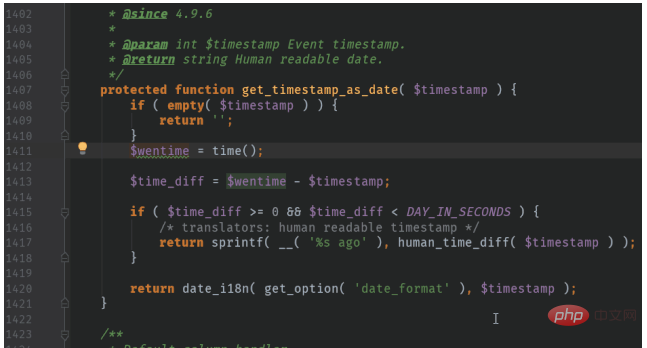
在写代码时往往只注意逻辑运行是否正确,而忽略了代码格式,大大降低了可阅读性,导致CodeReview时看的强迫症都犯了。
选中要优化格式的代码,按住Ctrl + Alt + L即可自动优化所有代码格式。
整整齐齐的看着都舒服。
6、代码模板设置--代码自动补

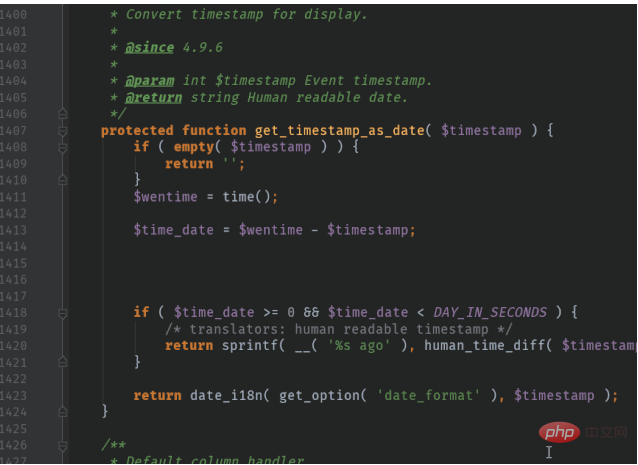
输入fore后点击Tab键可以自动补全foreach代码,而且as后的变量也可以跟着前面的变量一起变。这个设置可以在Settings>Editor>Live Templates进行自定义配置,也可配置其他需要补全的代码。
重复的代码就应该自动补全。
7、SSH工具--链接服务器
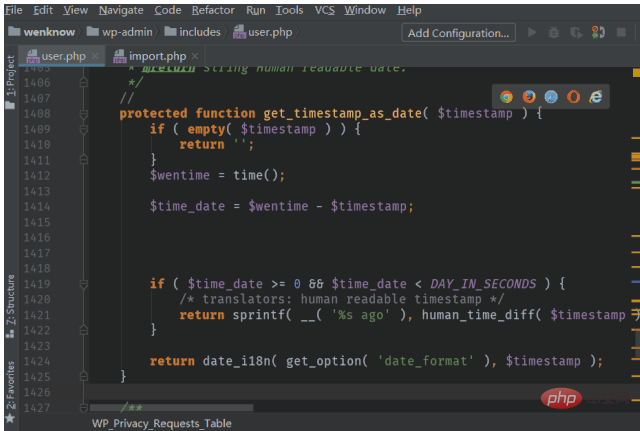
点击Tools>Start SSH session...,在之后的弹窗中选择要链接的服务器即可直接链接,如果没有配置过服务器,可以在弹窗中选中Edit credentials进行添加服务器配置。
告别Xshell,有PhpStorm就够了。
8、FTP工具--远程改文件

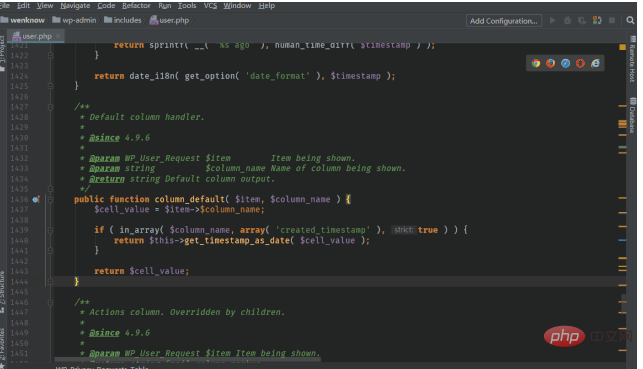
点击Tools>Deployment>Browse Remote Host可以直接链接远程服务器ftp。查看日志、修改配置文件非常方便,注意修改完文件要点击右上角的 ↑ 才能保存修改到服务器哦。
告别Xftp,有PhpStorm就够了。


